포토샵에서 폰트(글꼴)을 추가 적용하는 방법에 대해 알아보겠습니다! 포토샵에서 기본적으로 제공해 주는 폰트들도 굉장히 유용하지만, 개인적으로 활용하고 싶은 폰트가 있는 경우에는 개별적으로 구매하거나 무료 다운로드를 받은 후에 적용까지 해주어야 하는데요.
이번 포스팅을 통하여, 폰트 다운로드 받고 포토샵에서 사용할 수 있도록 적용하는 방법에 대해 자세히 알려드리겠습니다! 그럼, 아래에서 바로 알아보시죠!

폰트(글꼴) 다운로드 방법 (feat. 네이버 나눔고딕체)
먼저, 폰트 추가, 적용하기 위해서는 다운로드부터 받아야겠죠?! 폰트 다운로드 받는 과정에 대해서는 가장 많이, 그리고 널리 사용되는 네이버 나눔고딕체로 예시를 들어 설명한 관련 글이 있으니, 아래의 글을 참고해보세요!
나눔고딕체 무료다운로드 방법!
네이버 나눔고딕체 무료다운로드 받는 방법에 대해 소개해드립니다! 네이버에서 2008년 한글날을 맞이하여 무료 배포한 글꼴인데요. 가독성이 아주 뛰어난 것으로 유명한 글꼴입니다. 지금 이
rnrn2.tistory.com
폰트(글꼴) 압축파일

TTF, OTF 처럼 폰트 파일을 다운로드 받으셨으면, 보통은 위의 사진처럼 Zip 확장자의 압축파일을 다운 받으셨을 텐데요. 이 폴더의 압축을 풀어야 합니다.
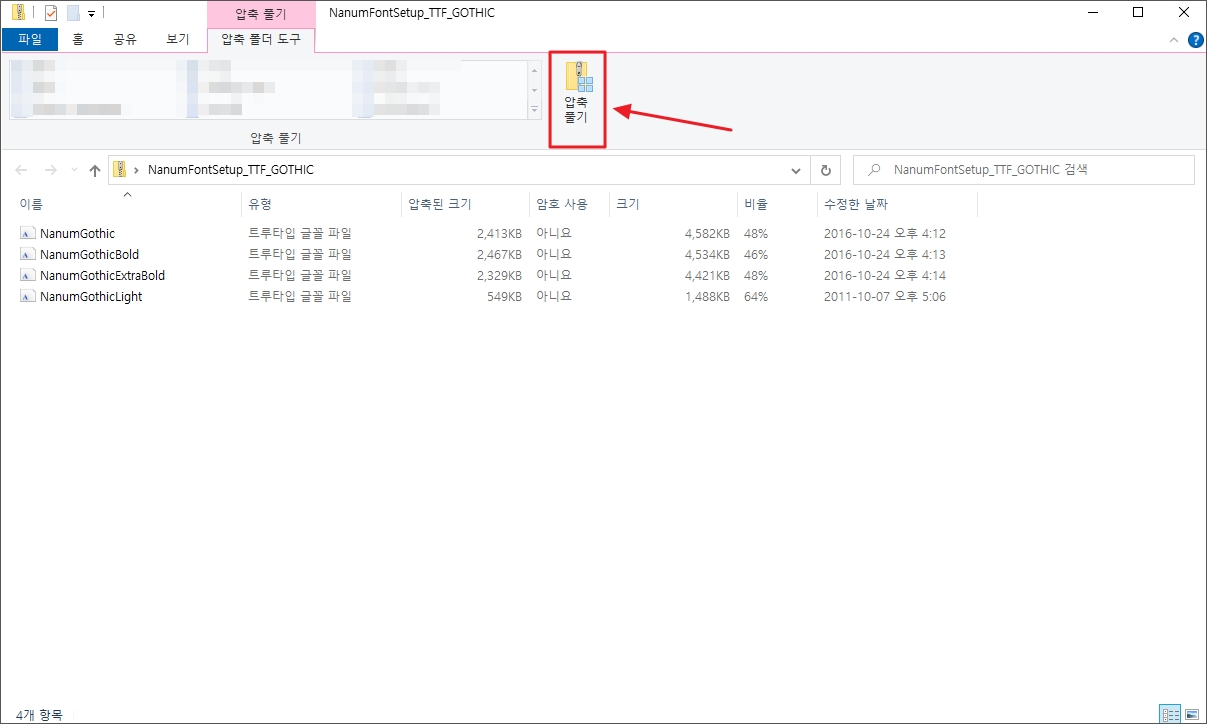
압축 폴더를 더블클릭하면, 창 뜨겠죠?! 여기서 상단에 있는 '압축풀기'를 클릭하여 TTF 폰트 파일 압축을 풀어줍니다.
글꼴(폰트) 파일 설치 경로 (포토샵 적용)
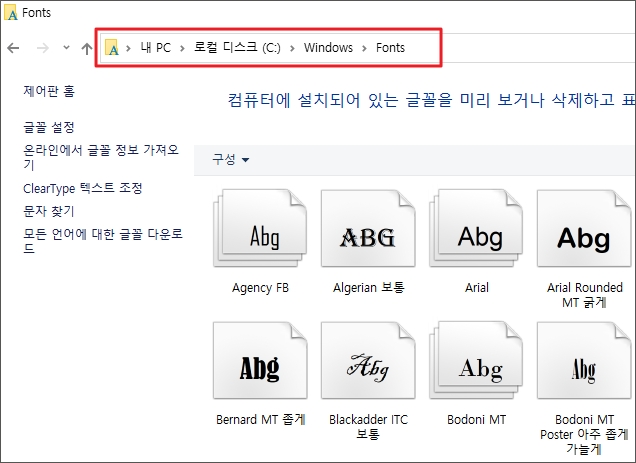
폰트 파일을 압축 해제하였으면, 이제 적용을 해야겠죠?!
안에 있는 4가지 파일(NanumGothic, Bold, ExtraBold, Light)을 모두 복사하여, 아래의 경로에 옮겨주시면 되겠습니다!
< 글꼴(폰트) 파일 설치 경로 >
▶ 내 PC(내 컴퓨터) → 로컬 디스크(C:) → Windows → Fonts
포토샵 폰트 추가 적용 결과
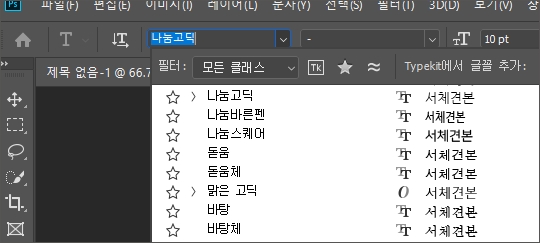
포토샵을 실행하여, 폰트를 확인해본 결과 잘 추가되어 있는 모습을 확인할 수 있었습니다!
아울러, 이 방법은 윈도우 자체에 폰트를 추가하는 것이기 때문에, 포토샵 프로그램 뿐만 아니라 한글, 엑셀, 파워포인트, 워드 등 다른 소프트웨어에서도 해당 폰트를 사용할 수 있으며, 심지어 메모장에서도 폰트 사용이 가능합니다.
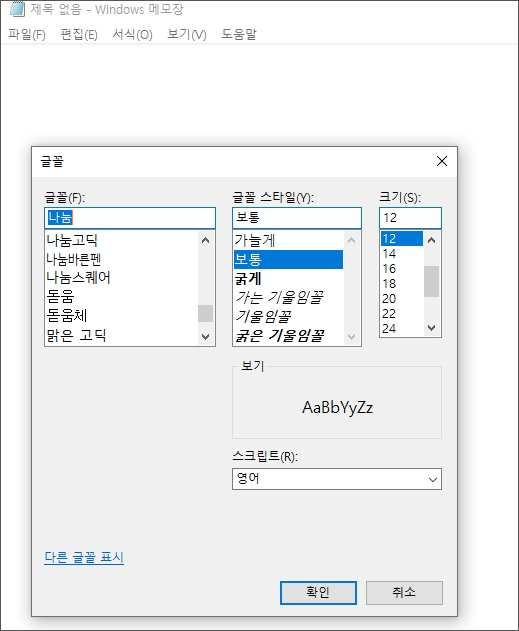
마치며..
네이버 나눔고딕체 폰트 다운로드 방법부터 포토샵에 폰트(글꼴)을 추가, 적용하는 방법까지 자세히 알아보았습니다. 그렇게 어렵진 않으셨죠?!
제 글이 많은 도움이 되셨기를 바라며, 포토샵, 컴퓨터, 인터넷 민원 등 온라인 상에 필요한 정보들이 많이 정리되어 있으니, 아래의 관련 글을 참고하시고 쾌적한 온라인 라이프 되시길 빌겠습니다! 감사합니다!
"쿠팡 파트너스 활동의 일환으로, 이에 따른 일정액의 수수료를 제공받을 수 있습니다. "







